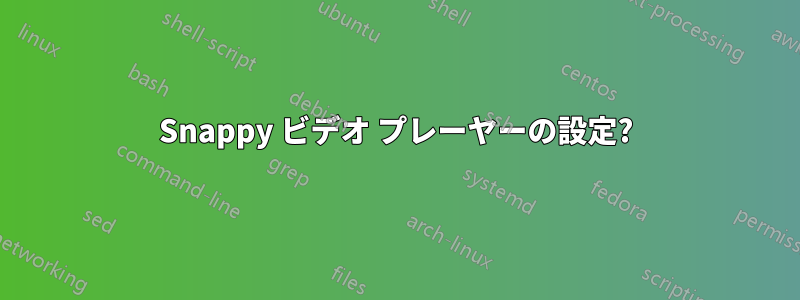

スナッピー小さいながらも強力な gstreamer ビデオ プレーヤーです。
もっと:
http://luisbg.blogalia.com/historias/74484
https://wiki.gnome.org/Apps/Snappy
https://sites.google.com/site/installationubuntu/audio-and-video-in-ubuntu/snappy-video-player
apps.ubuntu では、このプレーヤーは「最小限のインターフェースを備えた強力なメディア プレーヤー」と表示されますが、「強力」というのは誇張表現かもしれません。実際は最小限であり、字幕サポートや速度向上などがあると言われていますが、基本設定にさえアクセスできません。
ターミナルで実行するとオプションが表示されますsnappy -h。しかし、ターミナルなしでオプションにアクセスできますか?
字幕を追加するにはどうすればいいですか?
アスペクト比を変更できるのも良いですね。
いくつかのキーボードオプションを発見しました:
Q - 終了
F - 全画面表示
R - 回転
< - 先頭へ戻る
答え1
何か役に立つかは分かりませんが、Cソースは初心者でも読める程度です。user_interface.cファイル。 を使用しているものを探しますkeyval。キーと照合されているかどうかを確認できCLUTTER_...、コメントはそれが何であるかを理解するのに役立つ。する。
字幕の場合は、Vこれが鍵となるようです。~L413を参照:
case CLUTTER_v:
case CLUTTER_V:
{
// toggle subtitles
if (toggle_subtitles (ui->engine)) {
gtk_clutter_texture_set_from_pixbuf (GTK_CLUTTER_TEXTURE
(ui->subtitle_toggle),
gdk_pixbuf_new_from_file (ui->subtitle_active_png, NULL), NULL);
} else {
gtk_clutter_texture_set_from_pixbuf (GTK_CLUTTER_TEXTURE
(ui->subtitle_toggle),
gdk_pixbuf_new_from_file (ui->subtitle_inactive_png, NULL),
NULL);
}
handled = TRUE;
break;
}
アスペクト比を変更できることを示すものは見当たりません。ソース ビデオと同じ形式で表示されるだけです。
答え2
答えのアイデアが限られている。
おそらく、Nautilus の Nautilus-Actions など、コンテキスト メニューからターミナル コマンドを使用する方法があります。
snappy -h言う:-t, --subtitles Use this subtitle file
したがって、nautilus-actions では次のようになります。

そしてそれを特定のファイルに限定する

ビデオと字幕ファイルの両方を選択して右クリックすると、新しい nautilus アクションにより、字幕付きのビデオが Snappy で開始されます。
(ただし、字幕の表示は編集できないと思います。小さくてぼやけています。)
続くこの答え以下のキーコマンドを見つけました:
Q - quit
F- toggle fullscreen
Space - play/pause
L - loop
8- mute
9, 0: double volume;
Up - Seek 1 minute foward
Down - Seek 1 minute back
Right - Seek 10 seconds foward
Left - Seek 10 seconds back
Page_Up - Seek 10 minutes foward
Page_Down - Seek 10 minutes back
R - rotate texture 90 degrees
C - show or hide controls
period - frame step forward
comma - frame step backward
V - toggle subtitles
J -cycle through available audio/text/video streams
o - switch display to time left of the stream
bracketright - get current rate
minus/plus - get current av_offset
(V キーは、字幕がすでに読み込まれている場合(たとえば、私の回答で提示されたオプションを介して)に、字幕を無効/有効にするために機能します。ただし、ビデオがすでに字幕なしで再生されている場合、V キーは何も機能しません)


